PC của bạn đã trang bị đủ RAM hay chưa?
Những bộ PC tầm trung hiện nay đều được trang bị sẵn 4GB RAM. Vì vậy PC của bạn sẽ trở nên chậm chạp chạy rất chậm khi bạn bật quá nhiều tab trong quá trình lướt web, hay khởi động các ứng dụng ‘ngốn RAM” như Adobe Photoshop.

Bởi thế nếu bạn cần làm việc trên nhiều ứng dụng khác nhau hay xem phim và chơi được một vài tựa game giải trí thì bộ PC của bạn phải được trang bị ít nhất 8GB RAM, với thời đại số hiện nay thì đó là điều gần như bắt buộc.
Điển hình là những game thủ muốn chơi những tựa game bom tấn hay nhập vai cũng phải cần ít nhất 16GB RAM.
Kiểm tra tình trạng nghẽn cổ chai có xuất hiện hay không?
Bằng cách kiểm tra hiệu suất hệ thống của mình bạn có thể phát hiện ra nguyên nhân khiến PC gặp phải tình trạng ‘nghẽn cổ chai” (bottleneck)
Hãy nhấn Ctrl + Shift + Esc để mở Task Manager của Windows 10, sau đó nhấp vào “More details” để mở chế độ xem nâng cao. Nhấp vào tab “Performance”, sau đó nhấp vào “Memory”.
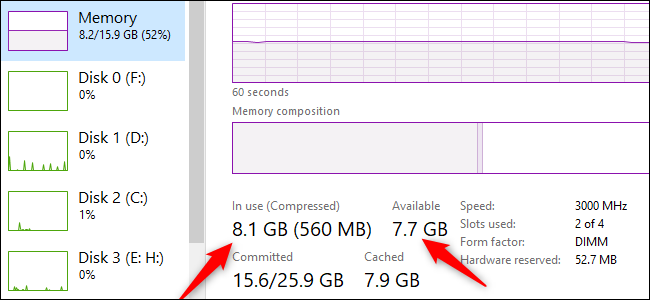
Tiếp theo, bắt đầu sử dụng máy tính như bình thường và theo dõi các thông số hiện ra trên Task Manager, bao gồm phần “In Use” (đang sử dụng) và “Available” (có sẵn) dưới biểu đồ hiển thị mức sử dụng RAM.
Tính năng XMP đã được kích hoạt hay chưa?
Bạn vẫn chưa (hoặc quên) tối đa hóa hiệu năng của các thanh RAM đang được lắp đặt trong khi bạn tự tay lắp đặt PC củ mình. Trong cài đặt BIOS của mainboard, bạn có thể kích hoạt tính năng có tên “eXtreme Memory Profile” (XMP). Nếu PC của bạn sử dụng CPU AMD, tính năng tương tự sẽ có tên là DOCP.
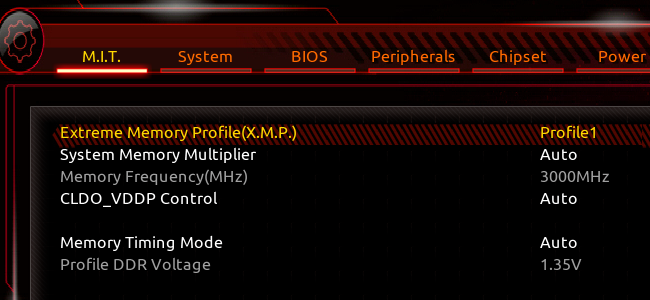
XMP là một công nghệ của Intel mà bạn có thể tạm coi như một công cụ ép xung RAM. Khi kích hoạt XMP trong BIOS mà không tinh chỉnh bất kỳ thiết lập nào khác, tính năng này sẽ cho phép RAM chạy ở tốc độ như quảng cáo (VD bus 3200MHz), thay vì tốc độ mặc định vốn chậm hơn một chút (VD 2666MHz).
Tốc độ RAM đã đủ nhanh hay chưa?
Nâng cấp RAM không đơn giản như bạn nghĩ. Bạn phải chọn đúng loại RAM (phiên bản RAM dành cho các mainboard hiện đại ngày nay là DDR4), và tốc độ của nó phải được mainboard hỗ trợ.
Đồng thời nếu bạn muốn lắp thêm một thanh RAM khác thì cả thanh RAM cũ và thanh RAM mới bạn muốn lắp phải có cùng tốc độ bus. Nhưng một số người người vẫn thích sử dụng một bộ Kit RAM, gồm 2 thanh RAM có thông số giống hệt nhau (thay vì kết hợp RAM của nhiều hãng) để đảm bảo PC hoạt động ổn định.

Và đừng quên kiểm tra tốc độ thanh RAM hiện có của bạn để biết được việc nâng cấp RAM sẽ mang lại hiệu quả đến mức nào.Nếu thanh RAM của bạn đang có bus khoảng 2400MHz, việc nâng cấp lên bus 3000MHz sẽ giúp PC đạt hiệu năng cao hơn rất nhiều.
PC đã lắp đặt ổ SSD hay chưa?
Nếu RAM không phải là nguyên nhân, bạn nên thử xem xét một vài hệ thống tăng tốc khác. nếu như bạn đang sử dụng ổ HHD thì hãy ưu tiên mua ngay một ổ cứng thể rắn (SSD).

Việc sử dụng ổ SSD sẽ cho bạn những trải nghiệm mượt mà hơn và giá thành lại hợp lý. thời gian khởi động của Windows sẽ được rút ngắn rất nhiều lần thời gian tải màn trong game cũng nhanh hơn rất nhiều.
Và đừng nên vứt bỏ HDD cũ sau khi nâng cấp. Bạn vẫn có thể sử dụng HDD làm ổ lưu trữ dữ liệu. bạn cũng có thể gắn HDD vào hộp đựng ổ cứng gắn ngoài và sử dụng như một ổ đĩa di động.
CPU và GPU đã đủ mạnh hay chưa?
Nếu việc nâng cấp RAM và SSD không mang lại hiệu quả đáng kể, bạn nên nghĩ đến việc nâng cấp CPU và card đồ họa.
Để biết CPU của bạn đang hoạt động ra sao, hãy chú ý đến mức sử dụng CPU bằng các phần mềm theo dõi thông số hệ thống như MSI Afterburner. Trong quá trình chơi game, nếu CPU hoạt động hết công suất (chạy ở mức 100%) và GPU chỉ hoạt động ở mức 70-80%, khả năng cao CPU của bạn là ‘thủ phạm’ gây ra tình trạng nghẽn cổ chai. Nói cách khác, bạn cần lên đời CPU, qua đó giúp card đồ họa có thể tận dụng tối đa sức mạnh.
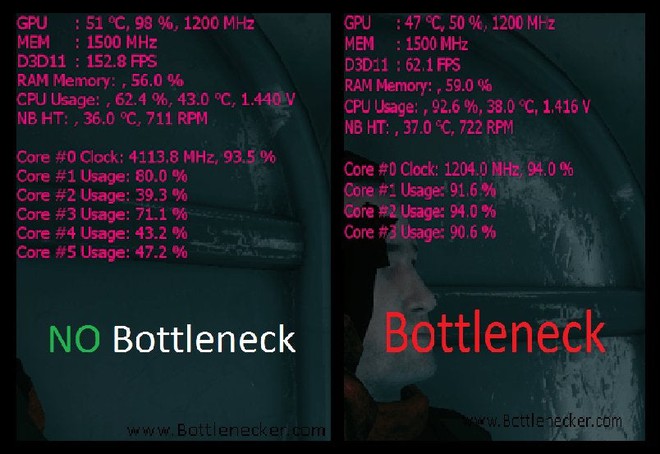
Nếu CPU đã đủ mạnh nhưng mức FPS trong game vẫn rất thấp, bạn chắc chắn sẽ cần nâng cấp card đồ họa mới.
Cuối cùng có một cách khác dành cho những người dùng có túi tiền eo hẹp là thử ép xung các linh kiện, giúp hiệu năng được cải thiện đôi chút. Tất nhiên, việc ép xung cũng mang đến nhiều rủi ro, bao gồm việc mất bảo hành, và làm giảm tuổi thọ CPU và GPU.










